Популярные статьи о MP4
- 1. Конвертировать MP4 в другие форматы+
- 2. Конвертировать другие форматы в MP4+
- 3. Редактировать видео в формате MP4+
- 4. Воспроизводить MP4+
- 5. Полезные советы по видео MP4+
Не можете импортировать MP4 в Final Cut Pro? Проблема решена
Автор: Юлия Юрьевна • 2023-07-18 13:49:54 • Проверенные решения
Поддерживает ли Final Cut Pro формат MP4? На самом деле, заявлено, что Final Cut Pro поддерживает MP4, , DV, HDV,3GP и др. Если у вас не получается импортировать MP4 файлы в Final Cut Pro для редактирования, возможно, что проблема связана с кодеком. Чтобы решить подобную проблему, Вам потребуется мощный инструмент, разработанный специально для Final Cut Pro.
- Часть 1. Лучший конвертер MP4 для Final Cut Pro
- Часть 2. Дополнительные сведения: что такое Final Cut Pro
Часть 1. Лучший конвертер MP4 для Final Cut Pro
 Wondershare UniConverter - Лучший конвертер MP4 для Final Cut Pro для Windows / Mac (включая Mojave)
Wondershare UniConverter - Лучший конвертер MP4 для Final Cut Pro для Windows / Mac (включая Mojave)

- Конвертация МP4 для Final Cut Pro и iMovie с нативными кодеками ProRes, Apple Intermediate Codec и DNxHD.
- Конвертация MP4 в или из любого формата, включая MOV, MKV, AVI и даже 3D & HD видео.
- Запись видео в любом формате на DVD или Blu-ray диски с большим количеством встроенных шаблонов меню.
- Конвертация видео на скорости 30X и абсолютно без потери качества.
- Поддержка более 1000 форматов для конвертации.
- Поддержка пакетной обработки для конвертации нескольких файлов одновременно.
- Встроенные инструменты редактирования помогают кастомизировать видео путем обрезки, кадрирования, добавления водяных знаков, субтитров и др.
- Скачивание и запись видео с YouTube и более 10,000 других сайтов.
- Поддерживаемые OS: Windows NT4/2000/2003/XP/Vista/7/8 и Windows 10 (32 bit & 64 bit), MacOS 10.15/14/13/12/11/10/9/8/7.
Как конвертировать видео при помощи этого конвертера MP4 для Final Cut Pro
Шаг 1 Добавьте видео в формате MP4 в этот конвертер MP4 для FCP.
Скачайте и запустите этот конвертер MP4 для FCP. Нажмите Добавить файлы и укажите ваши MP4 файлы, или просто перетащите локальные файлы MP4 в окно программы. После успешного импорта файлов, вы сможете выполнить предпросмотр MP4 видео, кликнув по миниатюре видео, или изменить порядок видео, просто перетаскивая нужное видео в нужное место.
Примечание: Если ваши файлы уже поделены на сегменты и вы хотите их объединить в один большой, то перед импортом файлов в FCP, следует включить параметр Объединить все видео в нижней части программы. После этого, каждое видео свяжется с последующим.
\
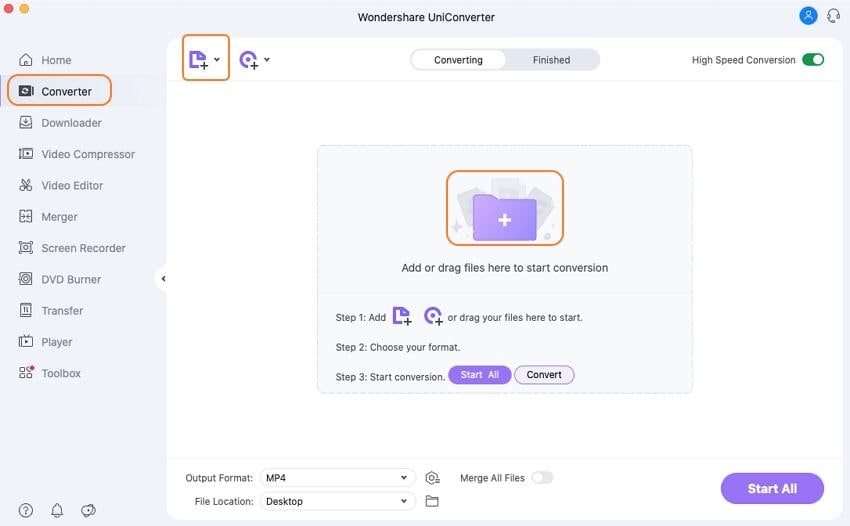
Шаг 2 Выберете Final Cut Pro в качестве выходного формата.
Данная программа предлагает оптимизированный формат для Final Cut Pro во вкладке Редактирование, где также доступны ProRes, Apple Intermediate Codec и DNxHD. Вы можете выбрать оптимизированный пресет в качестве выходного формата, а также соответствующее разрешение. Также вы, конечно, можете выбрать нативный кодек, который вы хотите использовать для редактирования в FCP.
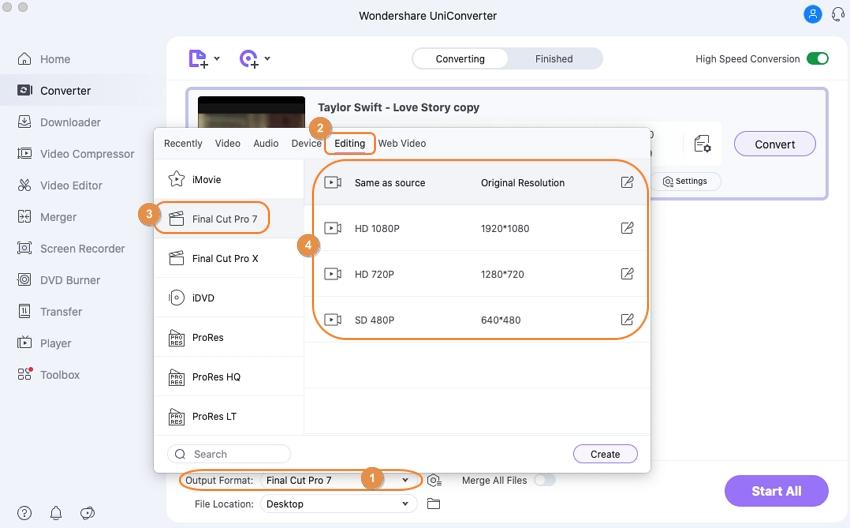
Шаг 3 Приступите к конвертации MP4 в FCP.
После того, как вы указали все нужные параметры, нажмите кнопку Конвертировать все в правом нижнем углу программы, чтобы завершить конвертацию. Оставьте видео конвертер работать в фоновом режиме, а в то время, пока он трудится, можете выпить кофейку или вздремнуть.
Через некоторое время вы можете импортировать выходные файлы в Final Cut Pro для редактирования без каких-либо проблем. При этом качество выходного видео не ухудшится. Конечная папка указана в нижней части основного интерфейса программы. Вы можете быстро и легко найти выходные файлы в соответствии с указанным расположением. Конечно, вы можете изменить путь к файлу самостоятельно, если это необходимо.
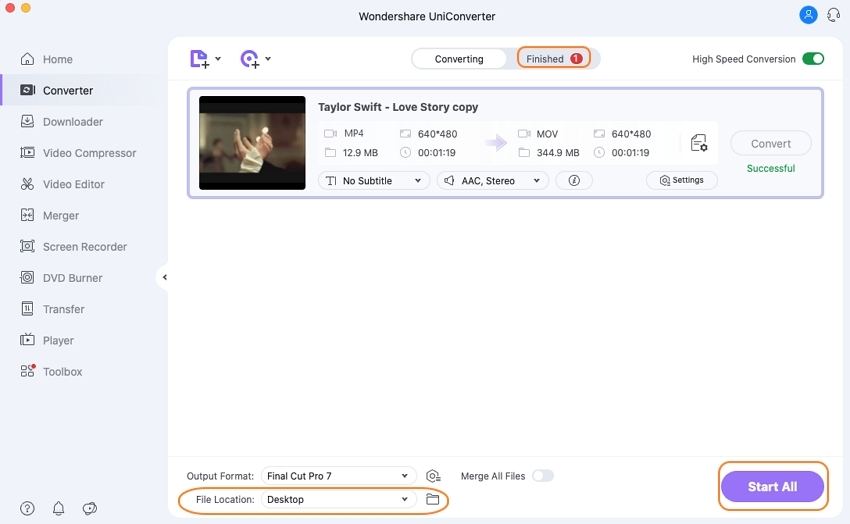
Часть 2. Дополнительные сведения: что такое Final Cut Pro
Final Cut Pro это серия программного обеспечения для нелинейного профессионального редактирования, разработанная в первую очередь Macromedia Inc., а затем Apple Inc. Последняя версия Final Cut Pro X 10.3 может запускаться на Mac-компьютерах на чипе Intel с byOS X 10.11.4 или более поздней версией. С помощью Final Cut Pro Вы можете редактировать видео: обрезать, применять эффект, управлять медиа файлами и т.д. Подробнее о Final Cut Pro.
Юлия Юрьевна
chief Editor
Общая оценка4.5(105человек участвовало)